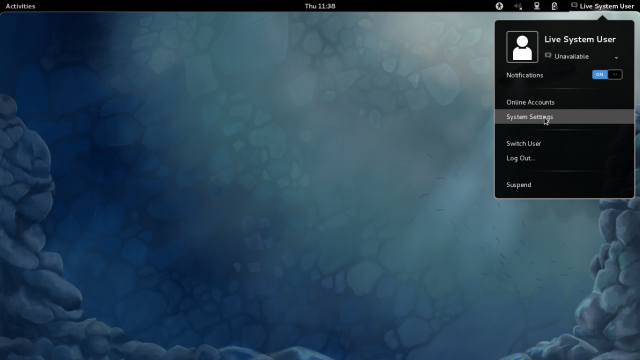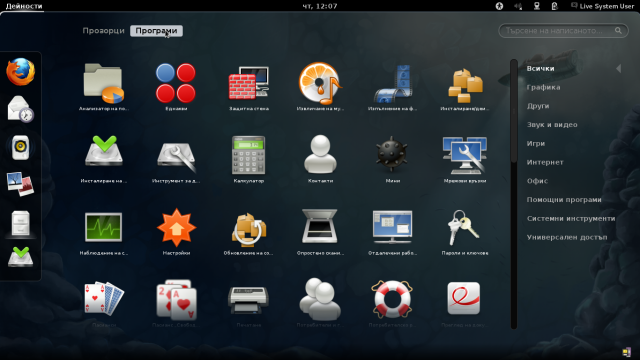На тази страница ще Ви покажем как по най-бързия начин да инсталирате Fedora от Жив Образ на твърдия диск на Вашата система.
Много подробно описание на този процес ще намерите в тази част на сайта Документация на Fedora.
Свалихте ли си вече Fedora ?
Ако не, идете на Свалете Fedora сега!, свалете ISO файл с Жив Образ и го запишете на необходимата медия.
Повече за работата с Жив образ на Fedora можете да прочетете на тази страница.
Стартирайте Вашия компютър и заредете Живия образ на Fedora
От този момент нататък, процесът може да е различен в зависимост от версията на Fedora. Следват инструкции за инсталирането на Fedora 41.
След като системата зареди, на Вашия десктоп ще се появи това изображение:
Ако не, Вие вероятно сте в т. нар. "Резервен режим". Моля, прочетете забележката на тази страница. Понякога Живия образ може да не поддържа някоя част от хардуера, но инсталираната система да го прави.
Ако пожелаете да го превключите на Български, преместете показалеца на мишката горе в дясно, цъкнете върху "Live System User" и след това върху "System Settings":
Цъкнете върху "Region and Language"...
Цъкнете върху знака "+" под списъка с езици, в появилия се списък маркирайте "Bulgarian" и цъкнете върху бутона "Select" отдолу, за да добавите Български в главния списък:
Оставете маркиран Bulgarian в главния списък и затворете прозореца. След това направете Logout ...
... и отново Login. Десктопът вече ще е на Български език! Системата ще Ви попита дали да преведе на български имената на някои директории, с което е добре да се съгласите.
Работа с Fedora и GNOME 3
Можете да разгледате функционалностите и програмите във Fedora, за да видите как работят те. Има ли надпис "Дейности" горе в ляво? Ако да, преместете показалеца на мишката в ъгъла наляво и нагоре от този надпис. Ще се появи изглед на прозорците на стартираните програми. Същият ефект ще постигнете ако натиснете клавиша Windows на клавиатурата. Цъкнете върху "Програми" и ще видите икони на наличните програми.
Можете да ги стартирате, за да видите как работят те. Можете да тествате връзката с мрежата и всичко, което решите, че е важно. Ако е нужна настройка на мрежата, можете да го направите от иконката на Мрежовия мениджър горе в лентата, в ляво от познатото Ви вече меню "Live System User". Можете да работите по този начин дотогава, докогато Ви харесва.
Инсталиране на Fedora на твърдия диск
Ако решите да инсталирате Fedora на твърдия диск на Вашата система, стартирайте програмата "Инсталиране на твърдия диск". На изображението по-горе, нейната икона се вижда на две места - в лентата в ляво и в основното поле с икони. Инсталиращата програма е преведена на български и надали ще Ви затрудни.